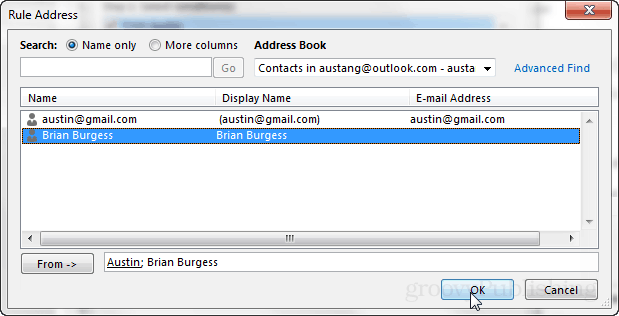Nustatykite tinkintus „Outlook“ skambėjimo tonus ir pranešimus, kai kontaktas siunčia jums el. Laišką
„Microsoft“ Biuras „Outlook“ / / March 18, 2020
Ar jums patinka el. Pašto pranešimai telefone? Juos galite turėti ir darbalaukyje. Peržiūrėkite „Outlook.com“ pasiūlymą, kaip tai padaryti naudojant darbalaukio programą, nesvarbu, ar esate darbe, ar namuose.
Vienas dalykas, kurį labai myliu savo išmaniajame telefone, yra tas, kad kai gaunamas naujas el. Laiškas, aš gaunu mažą pranešimą, kuriame nurodoma, kas jį atsiuntė, ir netgi įmanoma kiekvienam siuntėjui nustatyti pasirinktinį skambėjimo toną. Visai neseniai nusprendžiau išsiaiškinti, ar tas pats įmanoma ir darbalaukyje, ir atspėti ką? Tai yra! „Microsoft Outlook“ gali nustatyti pasirinktinius atskirų siuntėjų pranešimų garsus ir pasirinktinius pranešimus, kai gaunamas el. Laiškas. Jei turite „Outlook.com“ („Hotmail“, „Live“) abonementą, galite tai padaryti Gaukite juos be „Outlook“ darbalaukio kliento.
Ši funkcija sukurta naudojant taisykles ir, nors iš pradžių tai gali atrodyti bauginanti, ji iš tikrųjų yra neįtikėtinai paprasta. Galutinis rezultatas yra efektyvus ir naudingas. Yra keletas ekrano vaizdų, kaip tai atrodo šios mokymo programos apačioje, jei norėtumėte pamatyti prieš bandydami.
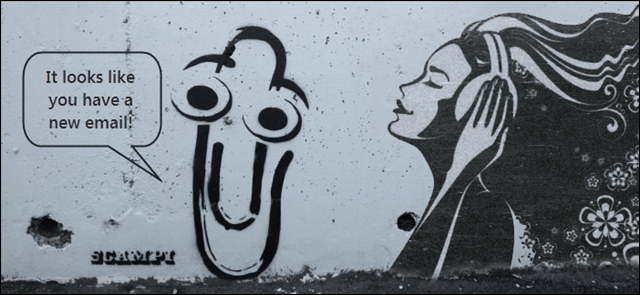
Kaip tai nustatyti
Paprasčiausias būdas tai padaryti, jei jau esate gavę el. Laišką iš kontakto, kuriam norite nustatyti tinkinimą. Tiesiog dešiniuoju pelės mygtuku spustelėkite el. Laišką, kurį jie išsiuntė, tada pasirinkite Taisyklės> Sukurti Rule… Tokiu būdu automatiškai į taisyklę įvesdami siuntėjo el. Pašto adresą ir pateiksite paprasčiausią sąsajos ekraną, kaip ją sukurti.

Dabar ant mažo lango „Kurti taisyklę“ varnelę tik šie langeliai:
- Nuo (siuntėjo vardas)
- Rodyti lange New item Alert
- Atkurkite pasirinktą garsą
Čia galite spustelėti mygtuką Groti šalia pasirinkto garso pavadinimo, kad galėtumėte jį peržiūrėti. Tikriausiai norėsite nustatyti savo, todėl spustelėkite Naršykite… Mygtuką tai padaryti.
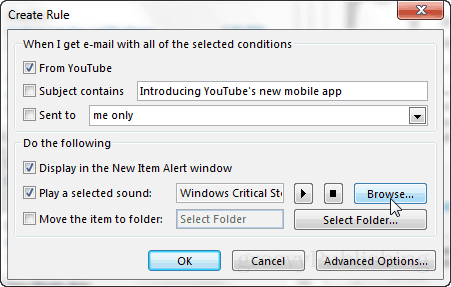
Numatytasis aplankas, kuriame „Outlook“ bus naudojamas garsams pasirinkti, priklausys nuo „Windows“ temos. Jei norėtumėte pamatyti juos visus tiesiog perkelti vieną katalogą aukštyn ir jis turėtų nuvesti į C: \ Windows \ Media, kur galėsite peržiūrėti visus įmontuotus „Windows“ garsus, suskirstytus į temų aplankus.
Jei norite nustatyti pasirinktinį savo garsą, tiesiog naršykite jį. Panašu, kad juos išsaugojote aplanke „Atsisiuntimai“ arba „Muzika“.
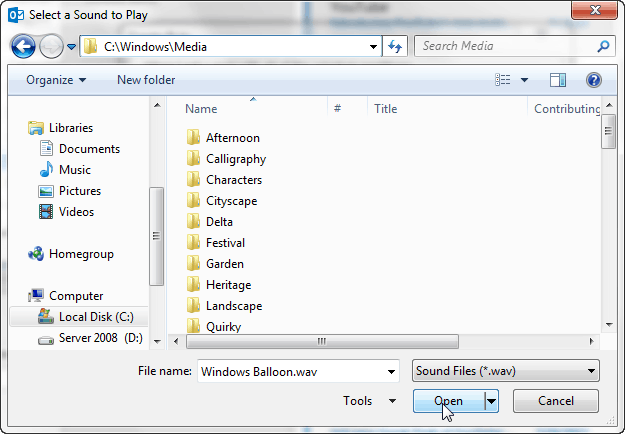
Viskas! Pasirinkę garsą, paspauskite OK, kad išsaugotumėte taisyklę ir uždarytumėte dialogo langą.
Kaip tai atrodo
Naujojoje taisyklėje bus rodomi trumpi pranešimai šalia sistemos „Windows“ dėklo. Jų skaidrumas yra apie 70% ir rodomi tik maždaug 5 sekundes.
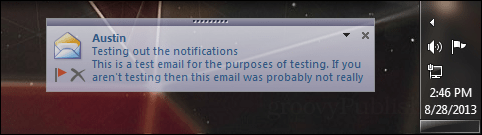
Taip pat pasirodo kitas pranešimas, jis vadinamas Naujų įspėjimų langu. Šis langas neišnyks po 5 sekundžių, jis yra skirtas likti, kol jūs jį patvirtinsite arba paspausite mygtuką Uždaryti. Tuo pačiu metu, kai pasirodys šie pranešimai, turėtumėte išgirsti ir pasirinktą garso failą, kurį pasirinkote anksčiau.

Kaip jį išjungti ar pritaikyti toliau
Jei norite atsikratyti pranešimo taisyklės ar ją pakeisti, galite tai padaryti bet kuriuo metu. Nuo Namai juostelės pasirinkimas Taisyklės> Tvarkyti taisykles ir perspėjimus.
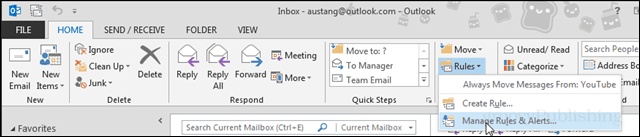
Turėtų atsirasti pagrindinis Taisyklių ir perspėjimų dialogo langas. Čia galite padaryti keletą dalykų:
- Trinti taisykles (pašalina pranešimą ir garsą gavus el. Laišką)
- Sukurkite naujas taisykles
- Pakeiskite esamą taisyklę
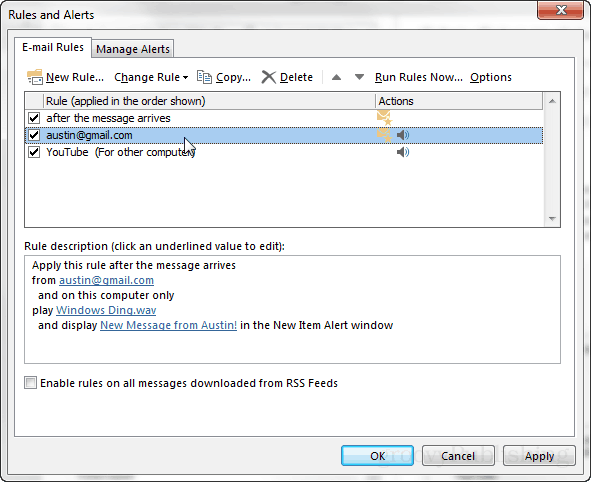
Premija: Jei pasirinkote garsų ir pranešimų taisyklę naudodami išplėstinį taisyklių rengyklę, ji atrodys kaip ekrano kopija. Tai suteikia jums galimybę tinkinti naujo kontakto pranešimų lango pavadinimą iš jūsų kontakto.
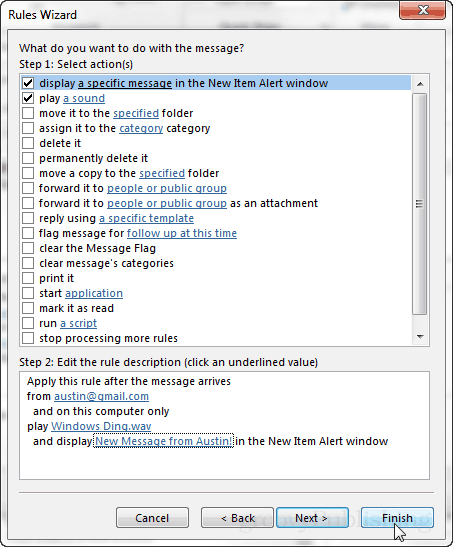
2 premija: Šiuos pranešimus galima sugrupuoti keliems gavėjams. Tai reiškia, kad jei turite žmonių grupę, kurią norite juos gauti, tiesiog pridėkite juos visus prie išplėstinio redaktoriaus formos: sąrašas. Visa tai rodoma vienoje eilutėje dialogo lango, žinomo kaip taisyklės adresas, apačioje.